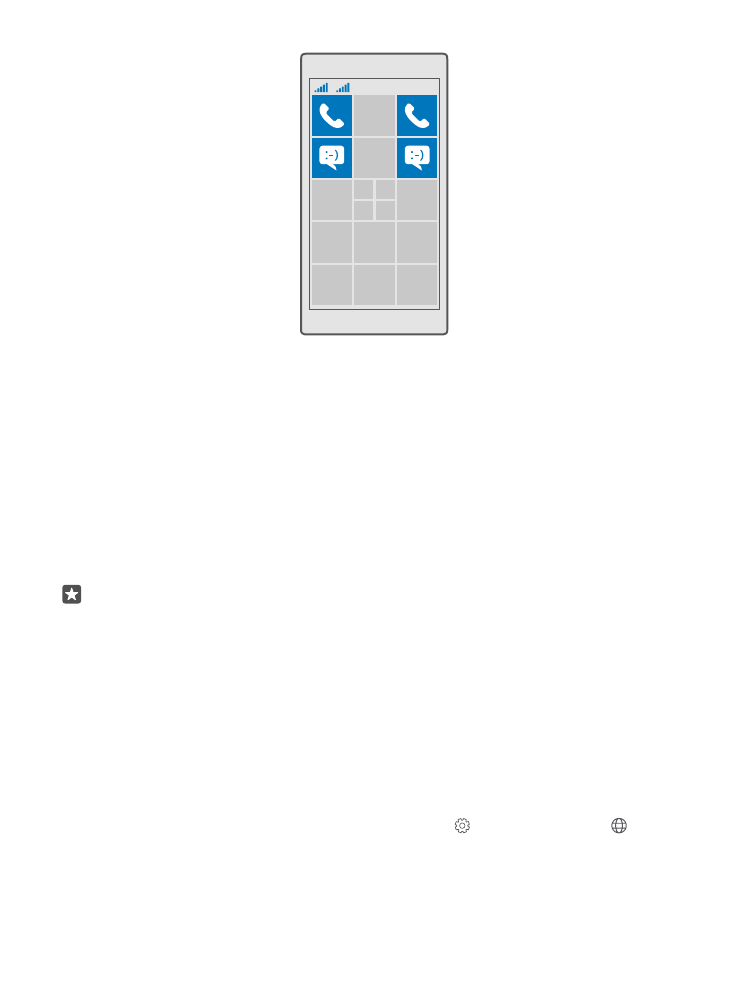
A SIM-kártyák kezelése
Szeretnénk különválasztani a munkánkat magánéletünktől? Esetleg az egyik SIM-kártyán
olcsóbb az adatkapcsolat? Eldönthetjük, melyik SIM-kártyát szeretnénk használni.
A két SIM-kártya használatát nem minden telefon támogatja. Az elérhetőséggel kapcsolatban
lásd: www.microsoft.com/mobile/support/wpfeatures.
Az adatkapcsolathoz használt SIM-kártya kiválasztása
1. Lapozzunk lefelé a képernyő tetejétől, és koppintsunk a Minden beállítás > Hálózat
és kapcsolatok > Mobilhálózat és SIM kártya lehetőségre.
© 2016 Microsoft Mobile. Minden jog fenntartva.
63
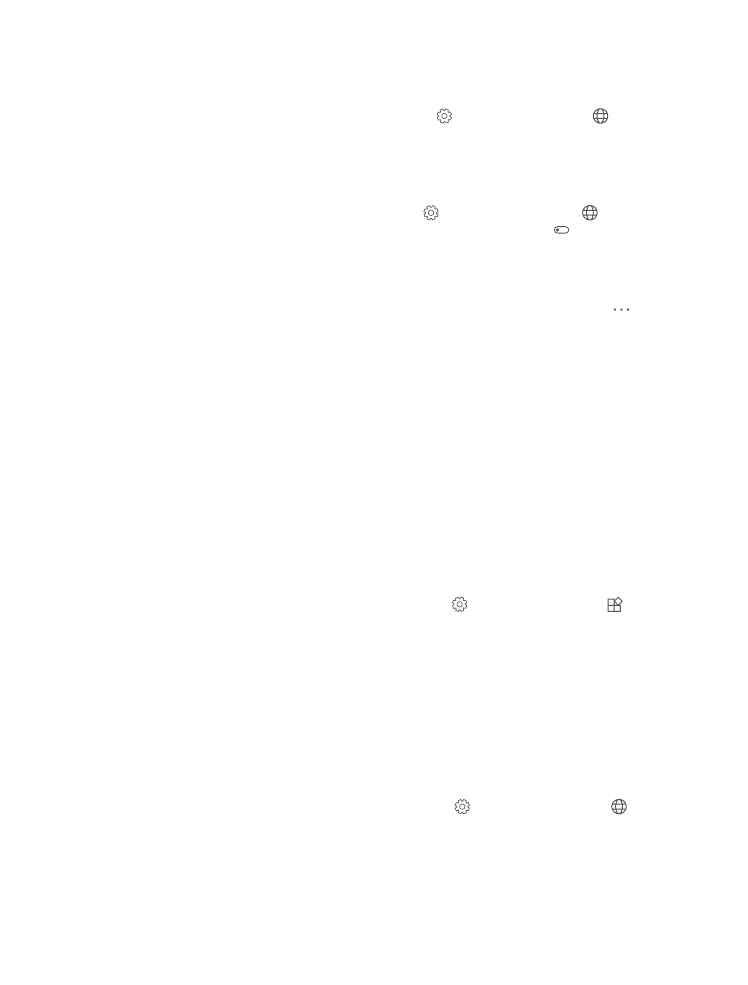
2. A Ez legyen a mobil adatátvitelhez használt SIM kártya beállításnál válasszuk ki a kívánt
SIM-kártyát.
SIM-kártya átnevezése
Lapozzunk lefelé a képernyő tetejétől, és koppintsunk a Minden beállítás > Hálózat és
kapcsolatok > Mobilhálózat és SIM kártya lehetőségre. Koppintsunk a 1. SIM kártya
beállításai vagy a 2. SIM kártya beállításai lehetőségre, és a SIM kártya neve beállításnál
írjuk be a kívánt nevet.
A SIM-kártya kikapcsolása
Lapozzunk a képernyő tetejéről lefelé, koppintsunk a Minden beállítás > Hálózat és
kapcsolatok > Mobilhálózat és SIM kártya lehetőségre, és kapcsoljuk ki a megfelelő SIM-
kártyát.
A kezdőképernyő SIM-ablaktábláinak összekapcsolása
Ha szeretnénk összekapcsolni az ablaktáblákat, hogy mindkét SIM-kártyáról egy közös
ablaktáblában indíthassunk hívásokat és küldhessünk üzeneteket, érintsük meg a >
Csempék összekapcsolása lehetőséget.